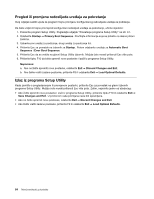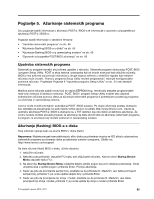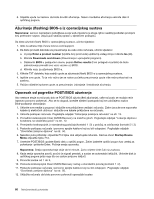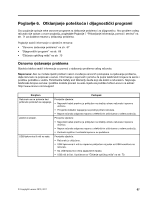Lenovo ThinkCentre M90z (Croatian) User Guide - Page 77
Lenovo ThinkVantage Toolbox, PC-Doctor za Rescue and Recovery, PC-Doctor for DOS
 |
View all Lenovo ThinkCentre M90z manuals
Add to My Manuals
Save this manual to your list of manuals |
Page 77 highlights
Da biste pokrenuli program Lenovo Solution Center u operacijskom sustavu Windows 7, kliknite Start ➙ All Programs (Svi programi) ➙ Lenovo ThinkVantage Tools ➙ System Health and Diagnostics (Stanje sustava i dijagnostika). Slijedite upute na zaslonu. Dodatne informacije potražite u sustavu pomoći programa Lenovo Solution Center. Napomena: Ako nakon pokretanja programa svejedno ne možete identificirati i riješiti problem, spremite i ispišite zapisničke datoteke koje je program stvorio. Zapisničke datoteke bit će vam potrebne prilikom razgovora s predstavnikom tehničke podrške tvrtke Lenovo. Lenovo ThinkVantage Toolbox Program Lenovo ThinkVantage Toolbox poboljšava održavanje i zaštitu računala, olakšava dijagnozu problema i upoznavanje s inovativnim tehnologijama tvrtke Lenovo te omogućuje pronalaženje dodatnih informacija o računalu. Pomoću dijagnostičke značajke programa Lenovo ThinkVantage Toolbox možete testirati uređaj, dijagnosticirati računalne probleme, kreirati dijagnostičke medije za pokretanje sustava, ažurirati upravljačke programe sustava i pregledavati sistemske informacije. • Da biste pokrenuli program Lenovo ThinkVantage Toolbox u operacijskom sustavu Windows 7, kliknite Start ➙ All Programs (Svi programi) ➙ Lenovo ThinkVantage Tools ➙ System Health and Diagnostics (Stanje sustava i dijagnostika). Slijedite upute na zaslonu. • Da biste Lenovo ThinkVantage Toolbox pokrenuli u operacijskom sustavu Windows Vista, kliknite Start ➙ All Programs (Svi programi) ➙ ThinkVantage ➙ Lenovo ThinkVantage Toolbox. Slijedite upute na zaslonu. Dodatne informacije o pokretanju programa Lenovo ThinkVantage Toolbox potražite u sustavu pomoći programa Lenovo ThinkVantage Toolbox. PC-Doctor za Rescue and Recovery Dijagnostički program PC-Doctor za Rescue and Recovery je dio radnog prostora za Rescue and Recovery na svakom Lenovo računalu. Koristite PC-Doctor za Rescue and Recovery ako ne možete pokrenuti Windows operativni sistem. Za izvođenje PC-Doctora za Rescue and Recovery iz radnog prostora za Rescue and Recovery, napravite sljedeće: 1. Isključite računalo. 2. Nekoliko puta pritisnite i otpustite F11 tipku dok uključujete računalo. Kad čujete piskove ili vidite ekran za prijavu, otpustite tipku F11. Rescue and Recovery radno područje se otvara nakon kratkog vremena. 3. U radnom području za spašavanje i oporavak odaberite Launch advanced Rescue and Recovery (Pokretanje naprednog spašavanja i oporavka) ➙ Diagnose hardware (Dijagnosticiraj hardver). Otvorit će se dijagnostički program PC-Doctor za Rescue and Recovery. 4. Odaberite željeni dijagnostički test. Zatim slijedite upute na zaslonu. Za dodatne informacije o izvođenju PC-Doctora za Rescue and Recovery, pogledajte odgovarajući sistem pomoći. Napomena: Ako se dogode problemi koji sprječavaju pristup do radnog prostora za Rescue and Recovery, možete izvesti dijagnostički program PC-Doctor za Rescue and Recovery nakon upotrebe medija za spašavanje za obnavljanje računala od kvara i dobivanja pristupa do radnog prostora za Rescue and Recovery. Pogledajte odjeljak "Kreiranje i korištenje medija za spašavanje" na str. 58. PC-Doctor for DOS Najnoviju verziju dijagnostičkog programa PC-Doctor for DOS možete preuzeti s web-mjesta za podršku http://www.lenovo.com/support. Dijagnostički program PC-Doctor for DOS funkcionira neovisno od Poglavlje 6. Otklanjanje poteškoća i dijagnostički programi 69